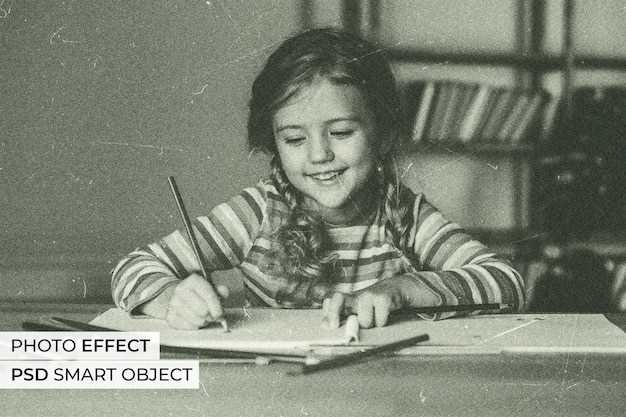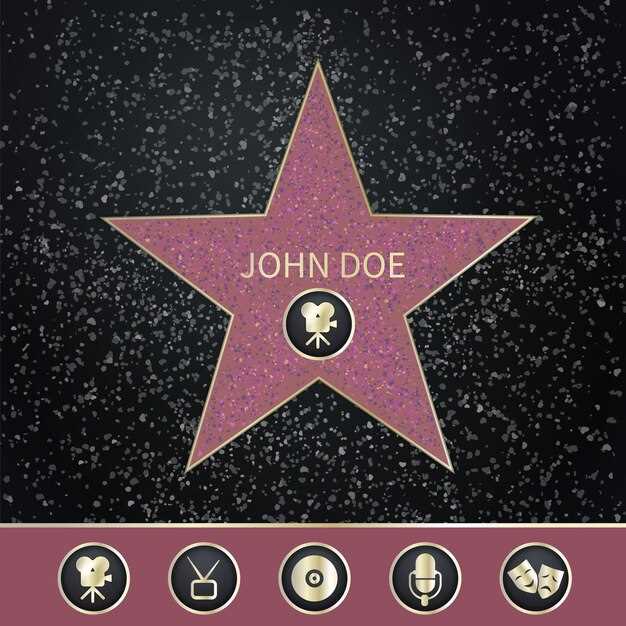Для создания винтажных фильтров в Фотошопе начните с подбора текстур для фотошопа, которые добавят вашему изображению необходимый характер. Используйте старинные бумажные текстуры, пыльные или поцарапанные поверхности, чтобы создать эффект старой фотографии. Существует множество ресурсов в интернете, где вы можете найти подходящие текстуры для своего проекта.
Следующий шаг – это работа с цветами. Играйте с насыщенностью и яркостью, отдавайте предпочтение уютным, слегка выцветшим оттенкам. Например, добавление легкого желтоватого оттенка поможет сделать фотографию более похожей на старинную. Используйте корректирующие слои в Фотошопе, чтобы добиться нужного результата.
Кроме того, используйте фотошоп эффекты, такие как размытие для создания эффекта легкой недосказанности, или добавление света и теней для создания объема. Включайте градиенты и текстурные наложения, чтобы добавить интересные детали. Уроки по обработке фотоснимков помогут углубить ваши знания и освоить более сложные техники.
Как создать винтажный эффект в Photoshop
Для создания винтажного эффекта в Photoshop начните с открытия вашего фото. Примените фильтр «Размытие по Гауссу» (Filter > Blur > Gaussian Blur) для мягкости изображения. Установите радиус размытия в пределах 1-3 пикселей для получения легкого размытия.
Следующий шаг – изменение цветового баланса. Перейдите в «Коррекция цвета» (Image > Adjustments > Color Balance) и выставьте оттенки в сторону желтых и красных тонов для тепла. Это создаст ощущение старинной фотографии.
Добавьте винтажные текстуры для фотошопа. Импортируйте текстуру, установите ее как новый слой и измените режим смешивания на «Перекрытие» (Overlay) или «Мягкий свет» (Soft Light). Отрегулируйте непрозрачность слоя до достижения желаемого результата.
Используйте инструмент «Кривые» (Image > Adjustments > Curves) для контроля контрастности. Создайте небольшую S-образную кривую, чтобы улучшить светлые и темные участки. Это придаст фотографии глубину.
Для завершения обработки добавьте эффект винтажных рамок или виньетирования. Создайте новый слой, затем выберите инструмент «Эллипс» и нарисуйте круг вокруг центра фотографии. Оберните его в черный цвет и измените режим смешивания на «Умножение» (Multiply), затем уменьшите непрозрачность.
Сохраните изменения и используйте ретро-фильтры для фотографий для достижения наилучшего результата. Эти шаги помогут создать правдоподобный ретро стиль на ваших фотографиях.
Уроки фотошопа: стилизация фотографий в стиле ретро
Для создания винтажного эффекта в фотошопе, начните с корректировки цветов. Используйте настройки цветового баланса, чтобы придать снимкам теплые тона. Попробуйте добавить немного желтого и красного, уменьшая синие оттенки.
Для более старинного вида примените текстуры для фотошопа. Найдите изображения старинной бумаги, царапин или пыли и наложите их на фотографию с режимом наложения Мягкий свет или Умножение. Установите прозрачность, чтобы текстуры не перекрывали основной образ.
Добавьте эффект размытости, чтобы воспроизвести старинную фотографию. Используйте фильтры для фотографий, такие как Gaussian Blur, применяя его к фону или всего изображения в малой степени.
Не забудьте о фотошоп эффектах для создания градиента. Заходите в меню Создать слой градиента и выберите теплые, выцветшие оттенки. Это добавит глубину и сделает изображение более атмосферным.
Для усиления художественной обработки стоит добавить зёрнистость. Примените фильтр Шум и выберите текстуру, имитирующую плёнку. Настройте уровень шума исходя из ваших предпочтений.
Заключительный этап – это обработка краёв фотографии. Используйте инструмент Лассо и Градиент, чтобы округлить углы, создавая эффект наложения на старую бумагу.
Следуйте этим шагам для достижения идеального эффекта ретро в ваших фотографиях. Осваивайте уроки по обработке, чтобы углубить свои навыки в фотошопе!
Обработка фотографий в стиле винтаж: шаг за шагом
Начните с выбора исходного изображения, которое хорошо подходит для художественной обработки в ретро стиле. Оптимально использовать фотографии с текстурными элементами и интересным освещением.
Первый шаг – применение винтажных фильтров в фотошопе. Это можно сделать, воспользовавшись меню «Фильтр», затем выберите подходящий фильтр и корректируйте интенсивность для достижения желаемого эффекта.
Следующий этап – использование текстур для фотошопа. Найдите качественные текстуры, которые имитируют старинные поверхности, такие как бумага, древесина или камень. Наложите текстуру на ваше изображение и измените режим наложения для достижения эффекта состаривания.
Добавьте немного зернистости, что придаст фотографии характерный вид старинных снимков. Можно воспользоваться фильтром «Зернистость» и поиграть с параметрами. Постарайтесь достичь эффекта старого снимка, который не слишком резкий.
Корректируйте цветовую палитру. Винтажные фотографии часто имеют теплые, приглушенные тона. Используйте инструменты коррекции цвета и насыщенности, чтобы сделать цвета более мягкими и слегка подвыгоревшими.
Поэкспериментируйте с контрастом. Уменьшение контраста может помочь создать более плоский и мягкий вид. Используйте слой «Коррекция», чтобы настроить параметры, сохранив при этом детали.
Завершите работу добавлением рамки, которая подчеркнет ретро стиль вашего изображения. Это может быть простая тень или сложная орнаментальная рамка в зависимости от общего стиля обработки.
Таким образом, вы получите уникальную винтажную фотографию, которая будет уместной для креативной фотосъемки и станет настоящим произведением искусства. Следуйте этим шагам, и ваш визуальный контент заиграет новыми красками, в стиле, напоминающем о времени, которое прошло.